Přidat nebo odebrat uživatelský účet na Windows Home Server 2011
Microsoft Domácí Síť / / March 18, 2020
Součástí administrace systému Windows Home Server 2011 je správa uživatelských účtů. Zde je postup, jak přidat nebo odebrat uživatelský účet.
Po instalaci Windows Home Server 2011 budete ji muset začít konfigurovat. Součástí této konfigurace je přidání uživatelů v síti. Zde je návod, jak to udělat a spravovat, k čemu mají přístup.
Spusťte řídicí panel WHS 2011 na libovolném klientském počítači. Klikněte na kartu Uživatelé.
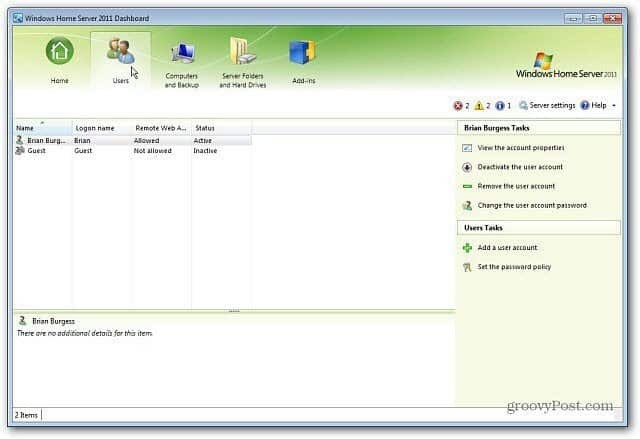
Klepněte pravým tlačítkem na prázdné místo v aktuálním seznamu uživatelů a vyberte Přidat uživatelský účet.
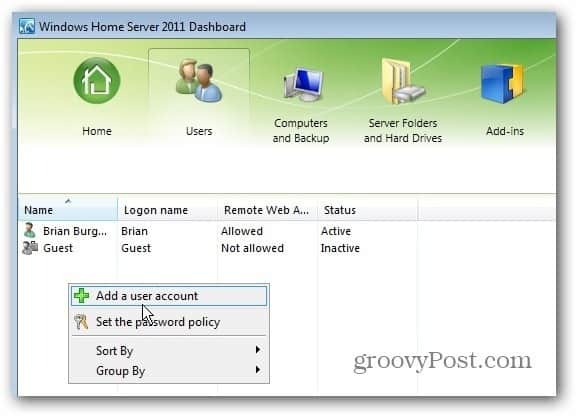
Objeví se okno Přidat uživatele. Zadejte jejich jméno, uživatelské jméno, heslo a klikněte na Další.
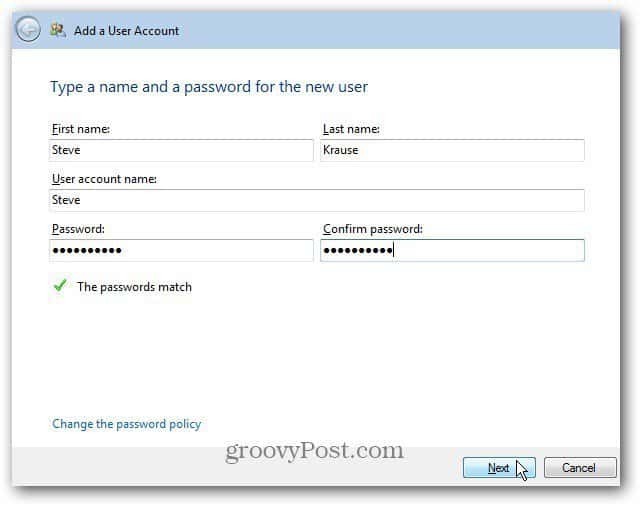
Dále vyberte úroveň přístupu, kterou bude mít uživatel ke každé ze sdílených složek. Existují tři možnosti.
- Čtení / zápis: Umožňuje uživateli plný přístup ke sdílené složce a má plný přístup k souborům. Včetně schopnosti je upravovat.
- Pouze ke čtení: Umožňuje uživateli přístup k souborům, složkám a dokumentům - ale neprovádí žádné změny.
- Bez přístupu: Zamkne je úplně. Uživatel ani neuvidí, co je ve sdílené složce.
Po provedení výběru klepněte na tlačítko Další. Pokud chcete později změnit přístup uživatele, můžete. Klepněte na tlačítko Další.
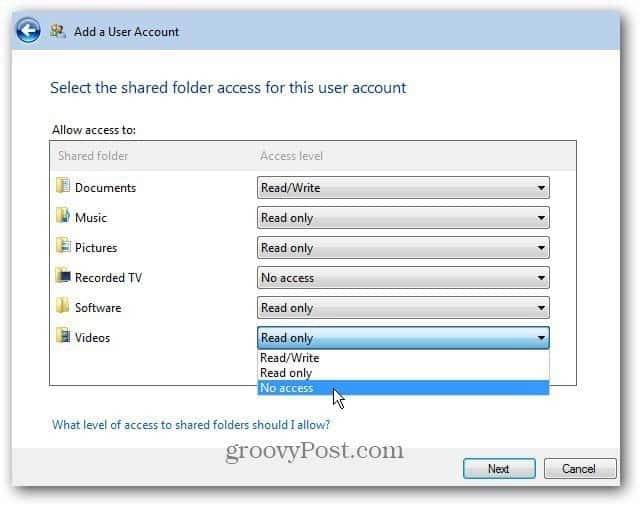
Nyní vyberte typ vzdáleného přístupu, který bude mít uživatel. Výběry jsou přímo vpřed, ale zde je jejich rychlé vysvětlení.
- Sdílené složky: Poskytuje uživateli přístup ke sdíleným složkám. Jejich vzdálený přístup bude stejný jako přístup, který jim povolíte v místní síti.
- Počítače: Díky vzdálenému přístupu prostřednictvím WHS 2011 mohou uživatelé přistupovat k dalším počítačům v síti.
- Média: Toto je sbírka hudby, fotografií a videa na serveru. Pokud jim poskytnete přístup, mohou přehrávat mediální soubory přes web.
- Server Dashboard: Toto je pouze pro vás jako správce. Umožňuje spravovat server ze vzdáleného počítače.
Můžete také vybrat možnost Nepovolit vzdálený přístup na web, pokud nechcete, aby uživatel přistupoval k datům ze vzdálených počítačů. Po provedení výběru klepněte na tlačítko Další.
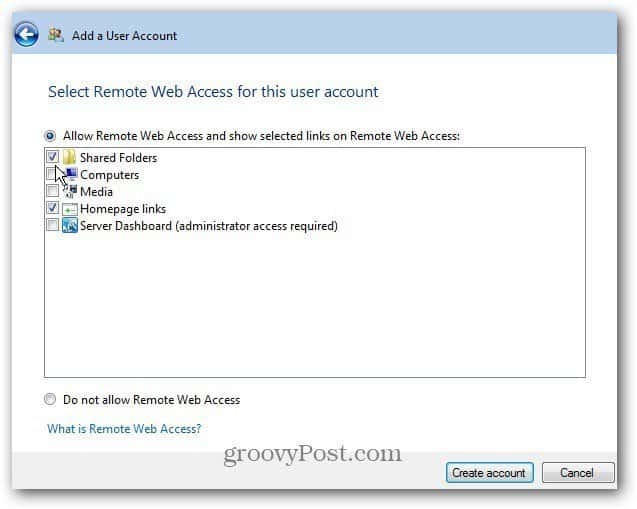
Nyní počkejte, až bude vytvořen nový uživatelský účet.
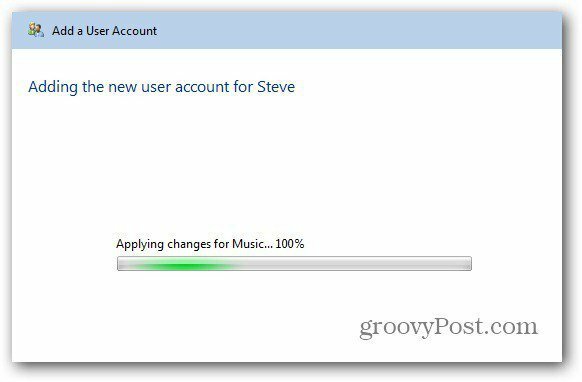
Úspěch! Steve má nyní v síti účet se vzdáleným přístupem. Zavřít z okna.
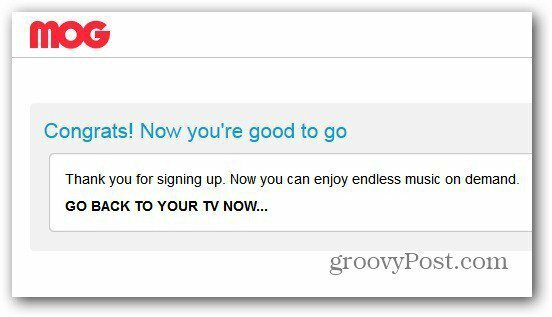
Nyní uvidíte uživatele, kterého jste právě vytvořili, na hlavním panelu v sekci Uživatelé.
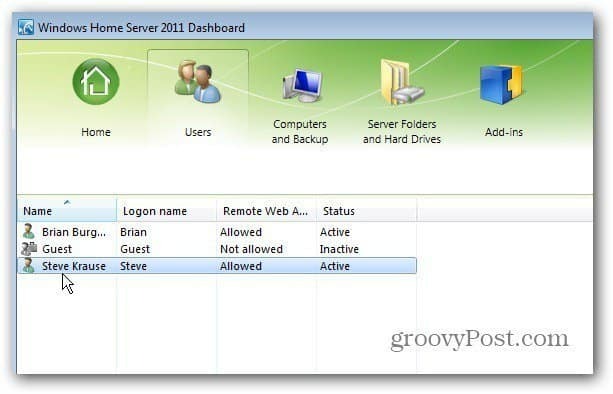
Po kliknutí na uživatele budou v pravém panelu k dispozici další úkoly. Úkoly uživatele umožňují deaktivovat jejich účet, odstranit jej, změnit své uživatelské jméno a heslo a zobrazit jejich vlastnosti.
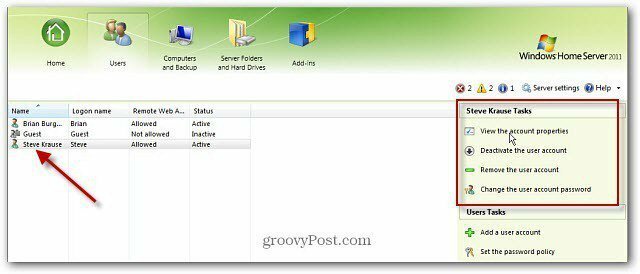
Doporučuji kliknutím na Zobrazit vlastnosti účtu ověřit správnost nastavení.
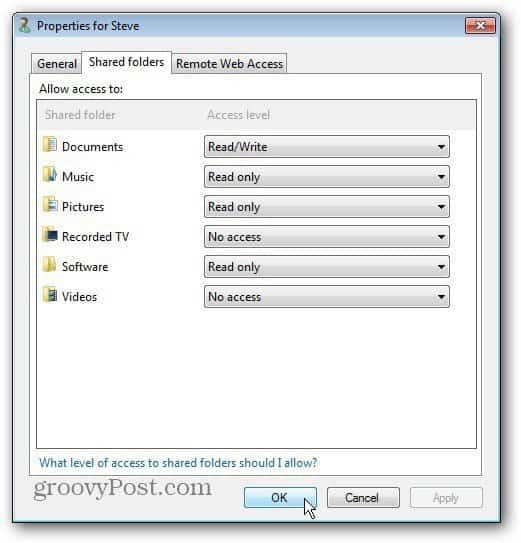
Zajímavé nastavení na kartě Obecné uživatelského účtu je umožnit jim zasílání výstrah o stavu sítě.

Zde je příklad zprávy, kterou uživatel obdrží, pokud se pokusí o přístup ke sdílené složce, ke které nemá přístup.
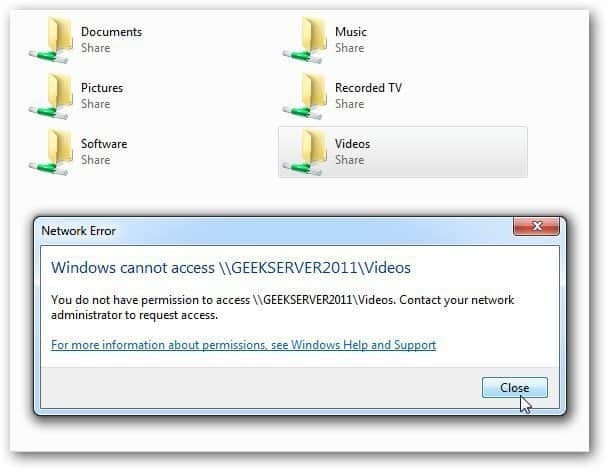
Pokud máte uživatele, který již nepotřebuje přístup k serveru, smažte nebo deaktivujte jeho účet. Na hlavním panelu na kartě Uživatelé klikněte pravým tlačítkem na uživatele, kterého chcete odebrat.
Pokud potřebujete účet dočasně odebrat, vyberte možnost Deaktivovat uživatelský účet. Jejich nastavení bude stále neporušené, ale nebudou mít přístup k serveru. Chcete-li odstranit jejich účet, klikněte na Odebrat uživatelský účet.
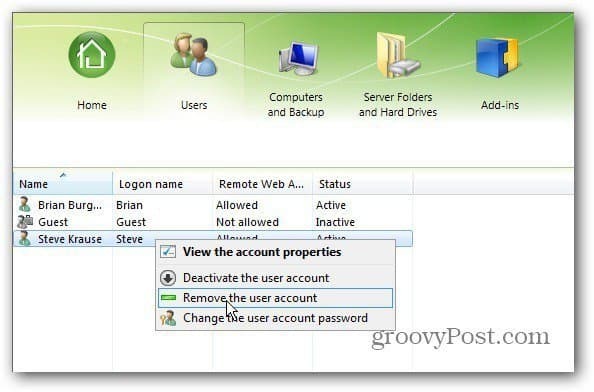
Objeví se obrazovka s otázkou, zda jste si jisti. Klikněte na Smazat účet.
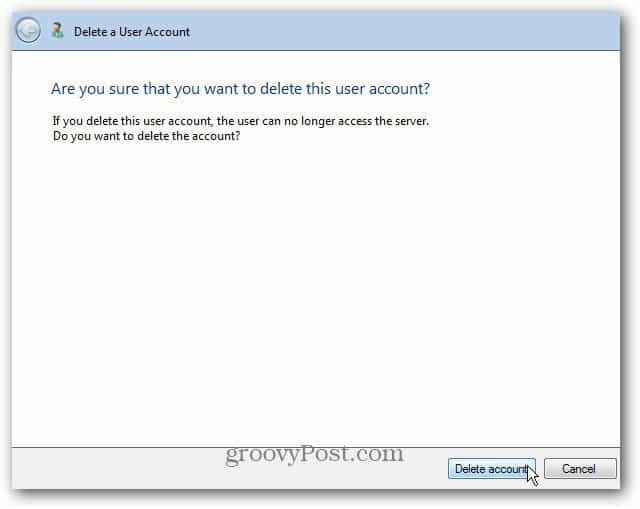
A je to. Účet a jeho nastavení byly úspěšně odebrány.
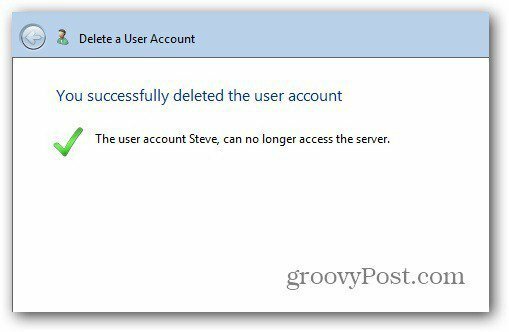
To je všechno k tomu! Nezapomeňte, že WHS umožňuje nastavit až 10 uživatelů současně. Pokud používáte WHS V1, podívejte se, jak na to přidávat uživatele a spravovat svá oprávnění.
